Samsung SGH-G810 User Manual
Browse online or download User Manual for Smartphones Samsung SGH-G810. Samsung SGH-G810 Руководство пользователя
- Page / 127
- Table of contents
- BOOKMARKS
- SGH-G810 1
- Использование данного 2
- Содержание 4
- Охрана здоровья и техника 6
- Меры предосторожности 8
- Важная информация по 11
- Международные вызовы 14
- Вставка паузы 15
- Просмотр и набор пропущенных 15
- Вызов по одному из последних 15
- Переадресация вызовов 16
- Запрет (блокировка) вызовов 16
- Сообщения 17
- Значки папки «Входящие» 18
- Состояние папки «Исходящие» 18
- SMS сообщения 19
- Сообщения MMS 20
- Прослушивание сообщений 22
- Сообщения электронной почты 23
- Звуковые сообщения 26
- Смарт-сообщения 29
- Служебные сообщения 30
- Последние вызовы 34
- Длительность вызова 36
- Пакетные данные 36
- Журнал связи 37
- Срок хранения в журнале 38
- Мультимедиа 39
- Воспроизведение музыкальных 40
- Фотосъемка 41
- Видеосъемка 43
- Использование клавиатуры в 43
- Воспроизведение потоковых 45
- Включение ShoZu 45
- Ввод нового адресата 45
- Видеоредактор 46
- Добавление звукового 47
- Создание слайд-шоу 48
- Фоторедактор 50
- Настройка изображения 51
- Преобразование изображения 51
- Прослушивание FM-радио 53
- Создание списка избранных 53
- Player 54
- RealPlayer 55
- PC Studio 56
- Установка программы PC Studio 57
- Использование PC Studio 57
- Контакты 58
- Поиск контакта 59
- Копирование контактов 59
- Создание групп контактов 62
- Синхронизация контактов 62
- Календарь 63
- Quickoffice 64
- Обновление Quickoffice 65
- Создание заметки 67
- Интернет 68
- Изменение настроек 70
- Добавление закладки 70
- Использование закладки 71
- Сохранение веб-страницы 71
- Загрузка файлов из 72
- Интернета 72
- Связь с устройствами 73
- Изменение параметров 75
- Отправка данных с помощью 75
- Получение данных с помощью 76
- Включение режима удаленного 76
- Соединение через USB 77
- Копирование файлов на карту 78
- Синхронизация данных в 79
- Синхронизация данных 80
- Дополнительные программы 81
- Изменение настроек часов 82
- Установка нового сигнала 82
- Отключение сигнала 82
- Установка мирового времени 82
- Конвертер 83
- Пересчет валют 84
- Данные GPS 85
- «Данные GPS» 86
- Ориентиры 87
- Navigation 88
- Загрузка файла данных XTRA 89
- Навигация при помощи файла 89
- Изменение параметров XTRA 90
- Диспетчер приложений 92
- Удаление приложения 93
- Диспетчер устройств 94
- Диспетчер ключей 95
- Диспетчер карты памяти 96
- Защита карты памяти паролем 97
- Диспетчер подключений 98
- Закрытие активного соединения 99
- Диспетчеры 100
- Настройки 101
- Дата и время 103
- Аксессуар 104
- Исходн. парам 106
- Местополож 106
- Параметры телефона 107
- Переадресац 108
- Запрет выз 109
- Параметры подключения 110
- Точки доступа 111
- Пакетн. данные 112
- Конфигурац 112
- Настройки приложений 113
- Диктофон 114
- Дисп. прилож 115
- Устранение неполадок 116
- Алфавитный указатель 121
- Samsung Electronics Co.Ltd 125
Summary of Contents
SGH-G810Руководство пользователя
Охрана здоровья и техника безопасности8Защита аккумуляторов и зарядных устройств от повреждений• Берегите устройство от воздействия экстремальных темп
Диспетчеры982. Перейдите к нужному подключению и выберите пункт меню <Функции> → Сведения, чтобы получить доступ к следующим функциям.• Сеть: им
998НастройкиДанный раздел содержит сведения о настройках телефона. Чтобы получить доступ к настройкам телефона, выполните следующие действия.1. В режи
Настройки100•Дисплей: установка времени задержки до отключения подсветки•Время затемнения: установка времени задержки до отключения слабой подсветкиРе
101НастройкиЯзык•Язык дисплея: выбор языка отображения (для всех меню и приложений)•Язык ввода: выбор языка ввода текста сообщений (для всех текстовых
Настройки102АксессуарЧтобы настроить телефон на использование гарнитуры, наушников, автомобильного комплекта громкой связи или телевизора как аксессуа
103Настройки•Блокир. при смене SIM: автоматическая блокировка телефона при замене SIM-карты•Закрытая группа: установка ограничения входящих и исходящи
Настройки104Защ. модульУправление модулями защиты телефона.Исходн. парам.Восстановление стандартных (заводских) настроек телефона. Необходимо ввести к
105НастройкиПараметры телефонаВызовУправление обработкой вызовов с помощью таких параметров, как вывод информации о звонящем, ожидание вызова, быстрый
Настройки106•Боковая клавиша гро...: установка отключения звонка или отклонения вызовов нажатием клавиши [Громкость]•Вверх: настройка ответа на звонок
107Настройки•Если не доступен: переадресация вызовов при отключенном телефоне Запрет выз.•Исходящие вызовы: запрет всех исходящих вызовов•Международны
9Охрана здоровья и техника безопасности• Не подносите вспышку фотокамеры или другой источник света устройства близко к глазам людей и животных.• Дейст
Настройки108Параметры подключенияBluetoothУправление беспроводной функцией Bluetooth.•Bluetooth: включение и отключение функции Bluetooth•Доступ к тел
109НастройкиТочки доступаУправление подключением к точкам доступа, паролями и домашними страницами.•Имя подключения: ввод имени подключения к точке до
Настройки110•Номер порта прокси: задание номера порта прокси-сервераПакетн. данныеУправление соединениями для передачи пакетных данных при использован
111НастройкиУправление т/дУправление соединениями для передачи пакетных данных, если SIM-карта поддерживает службу управления точками доступа. Чтобы в
Настройки112•Макс. № порта UDP. задание верхней границы диапазона портов сервераДиктофонУправление качеством и место хранения сделанных звукозаписей.•
113НастройкиИзображение•Качество: установка качества фотоснимков: высокое, обычное или экономичное•ISO: задание параметра ISO для управления чувствите
1149Устранение неполадокВ случае неполадок с устройством перед обращением в сервисную службу попробуйте выполнить следующие действия.При включении тел
115Устранение неполадокУстройство не отображает сигнал (рядом со значком сети отсутствуют полосы)• Если вы только что включили устройство, подождите п
Устранение неполадок116Вы забыли PIN-код, PUK-код или код блокировкиКод блокировки по умолчанию 00000000. Если вы забыли или потеряли этот или другой
117Устранение неполадокНизкое качество звука при вызове• Убедитесь, что доступ к внутренней антенне в верхней части устройства не перекрыт.• При нахож
Охрана здоровья и техника безопасности10• Если полностью заряженный аккумулятор не использовать в работе, он со временем разряжается.• После зарядки а
Устранение неполадок118Приложение зависло (нет ответа)1. Для запуска списка приложений нажмите и удерживайте [Меню].2. Перейдите к зависшему приложени
119Алфавитный указательрежим ожидания, 100Радио, 51часыизменение настроек, 80настройка сигналов, 80отключение сигналов, 80установка мирового времени,
Алфавитный указатель120отправка данных, 73соединение с другими устройствами, 72заметкисинхронизация, 65создание заметок, 65защита, 102карты памятирезе
121Алфавитный указательGPSактивация методов позиционирования, 83навигация, 84отслеживание информации о пути, 84ориентиры, 85приложенияизменение параме
Алфавитный указатель122Oxford, 85PC Studioиспользование, 75установка режима USB, 75установка, 55PDF см. Adobe ReaderQuickofficeобновление quickoffice,
Ɇɨɛɢɥɶɧɵɣ ɬɟɥɟɮɨɧSamsung SGH-G810Ⱦɚɧɧɵɣ ɬɨɜɚɪ ɩɪɟɞɧɚɡɧɚɱɟɧ ɞɥɹ ɪɚɛɨɬɵ ɜ ɤɚɱɟɫɬɜɟ ɚɛɨɧɟɧɬɫɤɨɣɪɚɞɢɨɫɬɚɧɰɢɢ ɧɨɫɢɦɨɣɜ ɫɬɚɧɞɚɪɬɟ:GSM-900/1800Ɋɚɡɦɟɪɵ (ȼ/ɒ/Ƚ
Декларация соответствия (R&TTE) Компания,Samsung Electronics подтверждает, что данныймобильный телефон GSM : SGH-G810к которому относится настояща
Некоторая информация, приведенная в настоящем руководстве, может не соответствовать Вашему телефону, поскольку зависит от установленного программного
11Охрана здоровья и техника безопасностиИнформация о сертификации удельного коэффициента поглощения (SAR)Устройство изготовлено с учетом предельно доп
121СвязьТелефон позволяет отправлять и получать различные типы вызовов и сообщений через сотовую сеть и Интернет.ВызовыИспользование функций вызова. С
13СвязьВставка паузыПри вызовах автоматизированных систем можно вставить паузу между номером устройства и другим набором номеров.Чтобы вставить паузу,
Связь14Переадресация вызововОператор мобильной связи или сеть может не поддерживать данную функцию. Чтобы переадресовать входящие вызовы на другой ном
15Связь3. Введите пароль запрета и нажмите программную клавишу <OK>.СообщенияФункции обмена сообщениями. Инструкции по вводу текста см. в кратко
Связь16Значки папки «Входящие»В папке «Входящие» рядом с сообщениями могут отображаться следующие значки.Состояние папки «Исходящие»При нахождении вне
17Связь•Ожидает: сообщение в очереди и будет отправлено после сообщений, стоящих перед ним•Повторить в (время): сообщение отправить не удалось, оно бу
Использование данного руководстваДанное руководство предназначено для того, чтобы помочь вам разобраться в функциях и характеристиках вашего устройств
Связь18Загрузка сообщений с SIM-картыЧтобы просмотреть сообщения, хранящиеся на SIM-карте, необходимо скопировать их в память телефона.1. В режиме ожи
19Связь2. Перейдите к существующей точке доступа и выберите ее, нажав клавишу подтверждения, или выберите пункт меню <Функции> → Новая тчк досту
Связь20• Чтобы изменить макет сообщения, выберите пункт меню <Функции> → положение текста• Для предварительного просмотра сообщения выберите пун
21СвязьСообщения электронной почтыЧтобы отправлять или получать сообщения электронной почты, необходимо создать почтовый ящик.Создание почтового ящика
Связь225. Выберите пункт меню <Функции> → Вставить → тип вложения (необязательно).6. Нажмите клавишу подтверждения и выберите → Передать.При нах
23СвязьПросмотр или сохранение вложений электронной почтыЧтобы просмотреть вложения, выполните следующие действия.1. При открытом сообщении электронно
Связь24Чтобы удалить сообщения и с телефона, и с почтового сервера, выполните следующие действия.1. В режиме ожидания нажмите клавишу [Меню] → Сообщ.
25Связь4. Чтобы вставить существующий аудиоклип, выполните следующие действия.a. Выберите пункт меню <Функции> → Вставить аудиоклип → Из Галереи
Связь26Подписка на сообщения БС1. В режиме ожидания нажмите клавишу [Меню] → Сообщ. → <Функции> → Сообщения БС.2. Выберите тему и нажмите програ
27СвязьСмарт-сообщенияТелефон может принимать множество различных видов смарт-сообщений, включая визитные карточки, мелодии звонка, календарные событи
Авторские права и торговые знакиПрава на все технологии и изделия в составе данного устройства являются собственностью соответствующих владельцев.• Эт
Связь28Служебные сообщенияВы можете получать служебные сообщения от вашего оператора мобильной связи, которые автоматически удаляются по истечении сро
29Связь•Передать в формате: установка преобразования сообщений в другой формат•Предпочтит. подключ.: установка типа сетевого подключения •Через тот же
Связь30Изменение параметров электронной почтыВ режиме ожидания нажмите клавишу [Меню] → Сообщ. → <Функции> → Настройки → Электронная почта, чтоб
31Связь- Объем загрузки: установка максимального числа заголовков для одновременной загрузки- Путь к папке IMAP4 (IMAP4): задание пути к папке, содерж
Связь32•Язык: настройка использования языков для приема сообщений БС: Все или Выбранные•Прием по темам: включение автоматического сохранения номера те
33СвязьПросмотр журналов последних вызововЧтобы просмотреть информацию о последних пропущенных, входящих или исходящих вызовах, выполните следующие де
Связь34Чтобы удалить один номер из журнала, выполните следующие действия.1. В режиме ожидания нажмите клавишу [Меню] → Журнал → Вызовы → тип вызова.2.
35Связь2. Выберите пункт меню <Функции> → Сбросить счетчики.3. Введите код блокировки (код блокировки по умолчанию 00000000), а затем нажмите пр
Связь363. Выберите пункт меню <Функции> → Очистить журнал.4. Для подтверждения нажмите программную клавишу <Да>.Срок хранения в журналеМож
372МультимедиаВ данном разделе описано использование следующих мультимедийных приложений: «Музыка», «Камера», «Галерея», «ShoZu», «Видеоредактор», «Фо
2СодержаниеОхрана здоровья и техника безопасности ... 41. Связь 12Вызовы ... 12Сообщения ...
Мультимедиа38Воспроизведение музыкальных файлов1. В режиме ожидания нажмите клавишу [Меню] → Медиа → Музыка → <Функции> → Медиатека.2. Перейдите
39Мультимедиа• Чтобы закрыть музыкальный проигрыватель, продолжая при этом воспроизводить музыку в фоновом режиме, выберите пункт меню <Функции>
Мультимедиа404. Чтобы сделать фото, нажмите клавишу [Камера].Использование клавиатуры в режиме «Камера»Просмотр фотографий1. В режиме ожидания нажмите
41Мультимедиа2. Перейдите к изображению и нажмите клавишу подтверждения.Видеосъемка1. Откройте крышку камеры.2. Поверните телефон на 90° против часово
Мультимедиа42Воспроизведение видеозаписи1. В режиме ожидания нажмите клавишу [Меню] → Медиа → Галерея → Видеоклипы.2. Перейдите к видеозаписи и нажмит
43МультимедиаВоспроизведение потоковых данных из Интернета1. В режиме ожидания нажмите клавишу [Меню] → Медиа → Галерея → Ссылки поток..2. Перейдите к
Мультимедиа443. Чтобы добавить нового адресата, выберите пункт меню <Функции> → Сохранить.Выгрузка файла1. В режиме ожидания нажмите клавишу [Ме
45Мультимедиа3. Нажмите клавишу подтверждения, чтобы начать воспроизведение.4. Отметьте начало и конец нового видеоклипа.• Нажмите программную клавишу
Мультимедиа46Для добавления нового звука выберите пункт меню <Запись> и запишите новый звук. После наложения звукового сопровождения автоматичес
47Мультимедиа4. По завершении выберите пункт меню <Функции> → Сохранить.После сохранения нового видеоклипа автоматически запустится его воспроиз
3Содержание5. Связь с устройствами 71Использование беспроводной функции Bluetooth ... 71Соединен
Мультимедиа48Создание фотоальбомаФотографии и видеоклипы можно объединить в фотоальбом.1. В режиме ожидания нажмите клавишу [Меню] → Медиа → Видеореда
49Мультимедиа6. По завершении выберите пункт меню <Функции> → Сохранить как.7. Введите новое имя файла для изображения и нажмите программную кла
Мультимедиа504. Выберите пункт меню <Функции> → Преобразовать → Повернуть или Отразить.5. При помощи клавиши перемещения осуществите необходимый
51МультимедиаРадиоС помощью FM-радио можно прослушивать любимые радиостанции.Прослушивание FM-радио1. Подключите наушники к соответствующему разъему.2
Мультимедиа523. Для подтверждения нажмите программную клавишу <Да> (все существующие станции будут заменены).4. После этого нажмите программную
53МультимедиаRealPlayer®Телефон содержит приложение RealPlayer для просмотра различных типов мультимедийных файлов и потоковых данных Интернета. RealP
Мультимедиа54Запись голоса1. В режиме ожидания нажмите клавишу [Меню] → Медиа → Диктофон.2. Чтобы начать запись, нажмите клавишу подтверждения.3. Зако
55МультимедиаУстановка программы PC Studio1. Вставьте компакт-диск PC Studio в ПК, совместимый с ОС Windows.2. Выберите язык для программы установки.3
563РаботаВ данном разделе описано, как управлять контактами, планировать календарные события, создавать заметки, а также использовать Quickoffice и Ad
57РаботаСоздание нового контакта на SIM-карте1. В режиме ожидания нажмите клавишу [Меню] → Контакты.2. Выберите пункт меню <Функции> → Контакты
4Охрана здоровья и техника безопасностиДля обеспечения наилучшей работы телефона, а также во избежание опасных ситуаций или нарушения закона, ознакомь
Работа582. Выберите контакт, а затем пункт меню <Функции> → Скопиров. в "Контакты" или Скопировать на SIM.Установка номера телефона ил
59РаботаЧтобы назначить клавиши быстрого набора, выполните следующие действия.1. В режиме ожидания нажмите клавишу [Меню] → Контакты.2. Выберите конта
Работа60Создание групп контактовМожно создавать группы контактов и отправлять сообщения всем абонентам, контакты которых включены в данную группу.1. В
61РаботаКалендарьКалендарь можно использовать для напоминаний о запланированных встречах, днях рождения и других событиях.Создание события календаря1.
Работа62Отключение сигнала о событииЕсли для напоминания о событии задан звуковой сигнал, в указанное время он будет воспроизведен в течение одной мин
63Работа3. Перейдите к документу и нажмите клавишу подтверждения.4. При просмотре документа программная клавиша <Функции> дает доступ к следующи
Работа643. Перейдите к пункту Quickmanager и нажмите клавишу подтверждения.Adobe® Reader®С помощью программы Adobe Reader можно открывать и просматрив
65РаботаЗаметкиС помощью приложения «Заметки» можно создавать текстовые записи и синхронизировать их с другими устройствами.Создание заметки1. В режим
664ИнтернетВстроенный веб-браузер позволяет получить беспроводной доступ к Интернету. Чтобы подключиться к Интернету, выполните следующие действия.• П
67Интернет4. Чтобы закрыть соединение с Интернетом, нажмите программную клавишу <Закрыть>.Во время просмотра программная клавиша <Функции>
5Охрана здоровья и техника безопасностиОсторожное обращение и утилизация аккумуляторов и зарядных устройств• Используйте только рекомендованные компан
Интернет68•Очистить перс. данн.: удаление данных, переданных при просмотре страниц беспроводного Интернета, таких как файлы cookie, содержимое кэша, и
69ИнтернетИспользование закладкиВо время просмотра можно использовать закладки (см. "Добавление закладки." X стр. 68). Выберите пункт меню &
Интернет70Просмотр сохраненной веб-страницы1. В режиме ожидания нажмите клавишу [Меню] → Интернет.2. Выберите Сохран. страницы и нажмите клавишу подтв
715Связь с устройствамиДанный раздел содержит сведения о приеме и передаче данных с помощью беспроводной функции Bluetooth или через кабель обмена дан
Связь с устройствами72Поиск устройств, поддерживающих Bluetooth, и соединение с ними1. В режиме ожидания нажмите клавишу [Меню] → Связь → Bluetooth.2.
73Связь с устройствамиИзменение параметров сопряженного устройстваВ списке сопряженных устройств программная клавиша <Функции> открывает доступ
Связь с устройствами74Получение данных с помощью беспроводной функции Bluetooth1. При попытке другого устройства подключиться к вашему телефону нажмит
75Связь с устройствамиСоединение через USBУстановка действия по умолчанию при подключении через USBЧтобы настроить действие телефона по умолчанию при
Связь с устройствами762. Подключите телефон к компьютеру с помощью кабеля для обмена данными с ПК.3. При появлении на мониторе компьютера всплывающего
77Связь с устройствамиСинхронизация данных в памяти телефонаВ данном разделе описаны способы синхронизации содержимого памяти телефона с данными компь
Охрана здоровья и техника безопасности6Выключение устройства в потенциально взрывоопасной средеНе используйте телефон на автозаправочных станциях (ста
Связь с устройствами78Синхронизация данных1. Свяжите телефон с другим беспроводным устройством, поддерживающим Bluetooth (см. "Поиск устройств, п
796Дополнительные программыУзнайте, как использовать программы «Калькулятор», «Часы», «Конвертер», «Данные GPS» и «Ориентиры».Калькулятор1. В режиме о
Дополнительные программы80Изменение настроек часов1. В режиме ожидания нажмите клавишу [Меню] → Органайз. → Часы.2. Выберите пункт меню <Функции>
81Дополнительные программы3. Выберите пункт меню <Функции> → Добавить город.4. Выберите город и нажмите клавишу подтверждения либо введите первы
Дополнительные программы825. Введите название основной валюты и нажмите клавишу подтверждения.6. Выберите пункт меню <Функции> → Уст. как основ.
83Дополнительные программыПересчет единиц измерения1. В режиме ожидания нажмите клавишу [Меню] → Органайз. → Конвер-р.2. Перейдите вправо, чтобы измен
Дополнительные программы843. Выберите метод позиционирования (Встроенный, Bluetooth GPS или На базе сети), а затем — пункт меню <Функции> → Вклю
85Дополнительные программы2. Выберите пункт меню <Функции> → Старт.Устройство будет отслеживать данные пути, включая расстояние, время и скорост
Дополнительные программы862. Введите слово на английском языке и нажмите клавишу подтверждения.Изменение или загрузка словаря1. В режиме ожидания нажм
87Дополнительные программыXTRAПриложение XTRA предоставляет расширенную автономную функциональность GPS, повышающую скорость и точность функций позици
7Охрана здоровья и техника безопасностиВыполняйте все действующие правила и предупрежденияСоблюдайте любые особые предписания, действующие в той или и
Дополнительные программы885. Чтобы начать GPS-навигацию, выберите пункт Навигация.Изменение параметров XTRA1. В режиме ожидания нажмите клавишу [Меню]
897ДиспетчерыДанный раздел посвящен управлению файлами, приложениями, конфигурацией устройства, ключами активации, установленной картой памяти и подкл
Диспетчеры90Перемещение файла в папку1. В режиме ожидания нажмите клавишу [Меню] → Органайз. → Дисп.файл..2. Перейдите к нужному файлу или папке и выб
91Диспетчеры3. Следуйте указаниям на экране.Изменение параметров установкиВ режиме ожидания нажмите клавишу [Меню] → Установл. → Дисп. прил. → <Фун
Диспетчеры92Диспетчер устройствЭта функция может быть недоступной, в зависимости от оператора мобильной связи. Если данная функция доступна, диспетчер
93Диспетчеры• Автоподтв. всех зпр: включение автоматического приема новых запросов конфигурации• Аутентификация в сети: включение запроса проверки под
Диспетчеры943. Перейдите к ключу активации и нажмите клавишу подтверждения.Восстановление ключей активации с истекшим сроком действияПо истечении срок
95Диспетчеры2. В режиме ожидания нажмите клавишу [Меню] → Органайз. → Память.3. Выберите пункт меню <Функции> → Форматир. карту.4. Для подтвержд
Диспетчеры961. В режиме ожидания нажмите клавишу [Меню] → Органайз. → Память.2. Выберите пункт меню <Функции> → Установить пароль.3. Введите и п
97Диспетчеры• Всего: общий объем отправленных и полученных данных• Принято: объем полученных данных• Перед.: объем отправленных данных• Длит.: время,
More documents for Smartphones Samsung SGH-G810











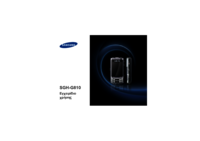




 (2 pages)
(2 pages) (58 pages)
(58 pages) (141 pages)
(141 pages) (60 pages)
(60 pages) (98 pages)
(98 pages) (151 pages)
(151 pages) (2 pages)
(2 pages)







Comments to this Manuals